¿Qué es una vCard? Se trata de una tarjeta de presentación virtual la cual podremos adjuntar a los correos electrónicos de nuestra cuenta de Outlook. Por lo tanto, nos puede resultar sumamente útil. Así que veremos cómo usar la función vCard en Outlook.
Cómo crear una vCard en Outlook
A continuación, vamos a ver todos los pasos que debemos seguir para poder usar la función vCard en Outlook de la manera más simple y rápida posible.
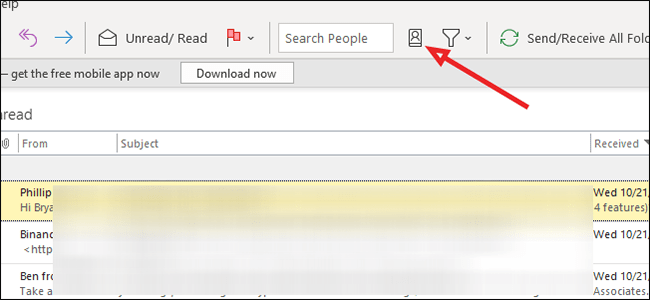
Lo primero que deberemos hacer es ingresar a Outlook y luego presionaremos en el icono de “Contactos” para comenzar el proceso de creación de la vCard. Se abrirá una nueva ventana en donde tendremos que dar clic en “Archivo” en la esquina superior izquierda de la pantalla y luego en “Nuevo contacto”.
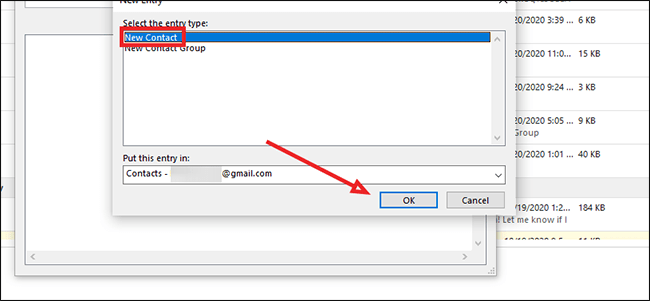
Se abre otra ventana en donde vamos a seleccionar “Nuevo contacto” y después vamos a dar clic en “Aceptar”. Ahora podremos añadir toda la información que deseemos compartir en la vCard. Debes tener en cuenta que todos los datos que añadas a la vCard se compartirán en los correos electrónicos en donde la adjuntes.
Por lo tanto, es importante no compartir información que no deseas que otras personas vean. Una vez que termines, simplemente vas a tener que dar clic en “Guardar y cerrar”.
Cómo enviar un archivo vCard en Outlook
Vamos a abrir un nuevo correo electrónico y añadimos la dirección de correo a la que le enviaremos el mismo. Presionamos sobre la dirección del destinatario y luego tendremos que dar clic en el icono del clip que se encuentra en la barra de herramientas. Es el icono para adjuntar archivos.
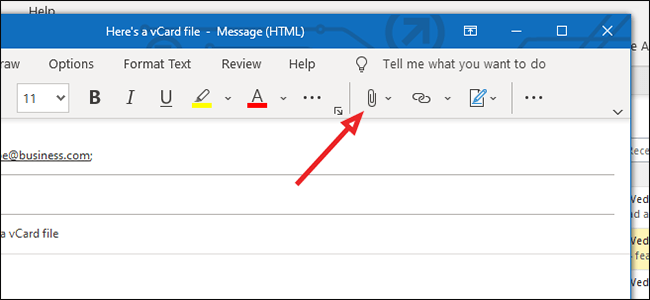
En la ventana de “Archivos adjuntos” tendremos que seleccionar “Adjuntar elemento” y luego “Tarjeta de presentación” para llegar a “Otras tarjetas de presentación”. Ahora tendrás que elegir la vCard que quieres importar y una vez que la selecciones, solo resta hacer clic en “Aceptar”.
Cómo importar un archivo vCard desde un correo de Outlook
Para importar una vCard a Outlook, lo que tendremos que hacer es dar clic en la flecha que se encuentra del lado derecho de la vCard en cuestión para que se despliegue un nuevo menú en el cual elegiremos la opción “Abrir”.
Cuando lo hagamos, la vCard se abre en el menú “Contactos”. Ahora tendremos que guardarlo, por lo que haremos clic en “Guardar y cerrar”.
Cómo importar una vCard en Gmail
Para importar una vCard en Gmail, lo que debemos hacer es abrir el correo electrónico y luego tendremos que dar clic en el icono en forma de flecha apuntando hacia abajo en el archivo adjunto, el cual debería tener formato .vcf.
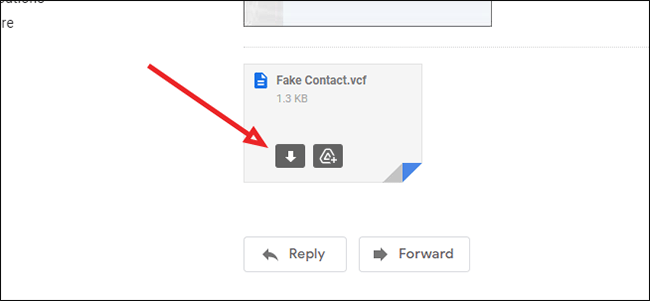
Una vez descargado vamos a tener que abrirlo y nos aparece la clásica ventana de Windows en donde nos pregunta con qué aplicación queremos abrir dicho archivo.
Aquí vamos a seleccionar “Outlook” lo que nos permitirá importarlo de forma directa a nuestros contactos. Outlook se encargará de abrir el menú de contactos, lo único que resta por hacer es clic en “Guardar y cerrar”.

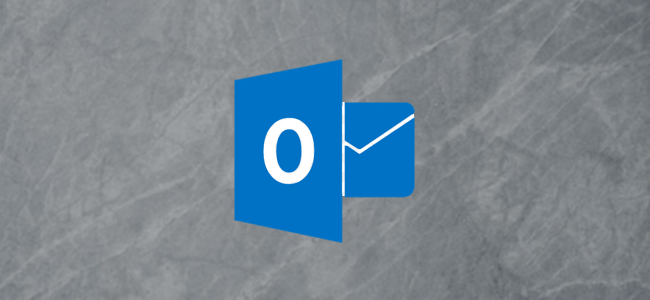
¿Tienes alguna pregunta o problema relacionado con el tema del artículo? Queremos ayudarte.
Deja un comentario con tu problema o pregunta. Leemos y respondemos todos los comentarios, aunque a veces podamos tardar un poco debido al volumen que recibimos. Además, si tu consulta inspira la escritura de un artículo, te notificaremos por email cuando lo publiquemos.
*Moderamos los comentarios para evitar spam.
¡Gracias por enriquecer nuestra comunidad con tu participación!